登录
- 微信登录
- 手机号登录
微信扫码关注“汇帮科技”快速登录
Loading...
点击刷新
请在微信【汇帮科技】内点击授权
300秒后二维码将过期
二维码已过期,点击刷新获取新二维码
登录
登录
其他登录方式
修改日期:2025-10-01 09:00
你是不是也遇到过这种情况?老板突然甩给你一份几百人的名单,要求给每个人建一个专属文件夹;或者项目资料多到爆炸,光是分类建文件夹就得花上大半天。一个个右键、新建、重命名……鼠标点到手酸,眼睛都快看花了,结果还容易出错,把“张三”打成“张四”,回头还得返工。别慌,今天我就来手把手教你几种批量创建文件夹的妙招,让你从此告别这种机械重复的体力活,效率直接拉满!
其实,批量创建文件夹并不是什么高深技术,它更像是一把隐藏的“效率钥匙”。比如行政人员每月要整理20个部门的考勤、报销、会议记录,如果手动建文件夹,耗时不说,命名还容易串行出错。但用对方法,几分钟就能搞定几百个文件夹,省下的时间拿去摸鱼(划掉)处理核心工作不香吗?下面我会分享几个亲测好用的方法,从系统自带工具到专业软件,总有一款适合你。操作都不复杂,跟着步骤来,小白也能秒上手!
如果你不想装任何软件,电脑自带的资源管理器就能帮上忙。这个方法特别适合临时要建一批文件夹,名称规律性不强的场景。
步骤一:准备文件夹名称列表
打开一个记事本(按`Win+R`,输入`notepad`回车就行),把要建的文件夹名称一行一个写进去。比如:
```
项目A年度报告
项目B客户反馈
项目C设计稿
```
写完后,直接保存到桌面,名字随便起,比如“文件夹列表.txt”。
步骤二:生成批量创建命令
全选刚才写的所有名称(按`Ctrl+A`),复制(`Ctrl+C`)。接着在需要建文件夹的地方(比如D盘),按住`Shift`键不放,右键空白处,选择“在此处打开命令窗口”或“在此处打开PowerShell窗口”。
步骤三:执行创建命令
在弹出来的黑框里,先输入`md`(注意有个空格),然后右键粘贴(`Ctrl+V`可能不管用,直接右键就行)。你会看到一长串名称挤在一起,别担心,系统能识别。最后敲回车,唰的一下,所有文件夹就齐刷刷出现了!
> 小提示:如果名称里有空格或特殊符号,最好用英文引号包起来,比如`md "项目 A" "项目 B"`,避免报错。
如果你经常要处理大批量文件,或者需要更灵活的命名规则(比如加序号、日期),这个工具会让你眼前一亮。它的界面很直观,每一步都有预览,不怕设错。
步骤一:选择创建类型
打开软件后,先点击主界面的“自定义创建”按钮。进入编辑页面,你会看到左侧是参数设置区,右侧是实时预览区,特别人性化。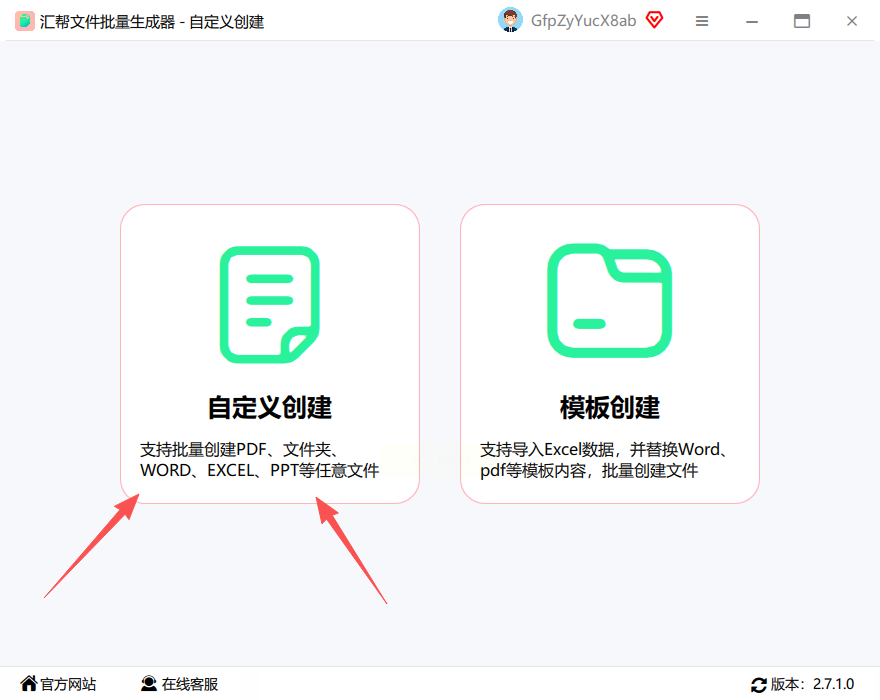
步骤二:设置文件夹名称和数量
在“名称内容”框里输入基础名称,比如“员工档案”。接着在“数量”框填上需要创建的文件夹总数,比如100。右边会立刻显示生成效果,方便你随时调整。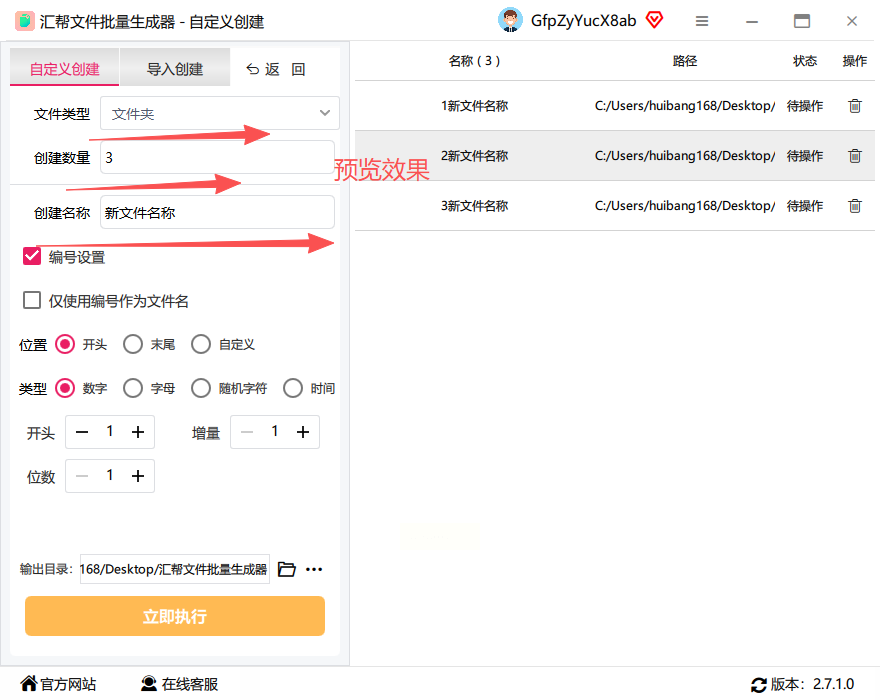
步骤三:选择文件类型并添加编号
关键来了!在“文件类型”下拉菜单里,一定要选“文件夹”。然后勾选“编号设置”,这里可以玩出花来:比如编号从001开始,前缀加“部门-”,后缀加“-2024”。这样生成的就是“部门-员工档案001-2024”“部门-员工档案002-2024”……整齐又专业。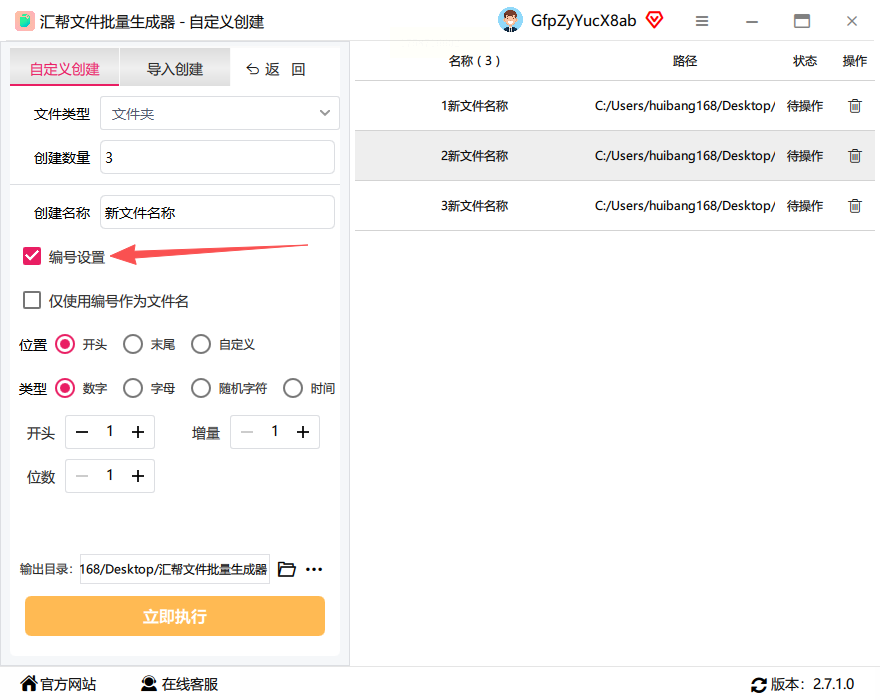
步骤四:设定输出路径并执行
点击“输出目录”后面的浏览按钮,选个地方存这些新文件夹。最后确认一遍预览效果没问题,大胆点“立即执行”!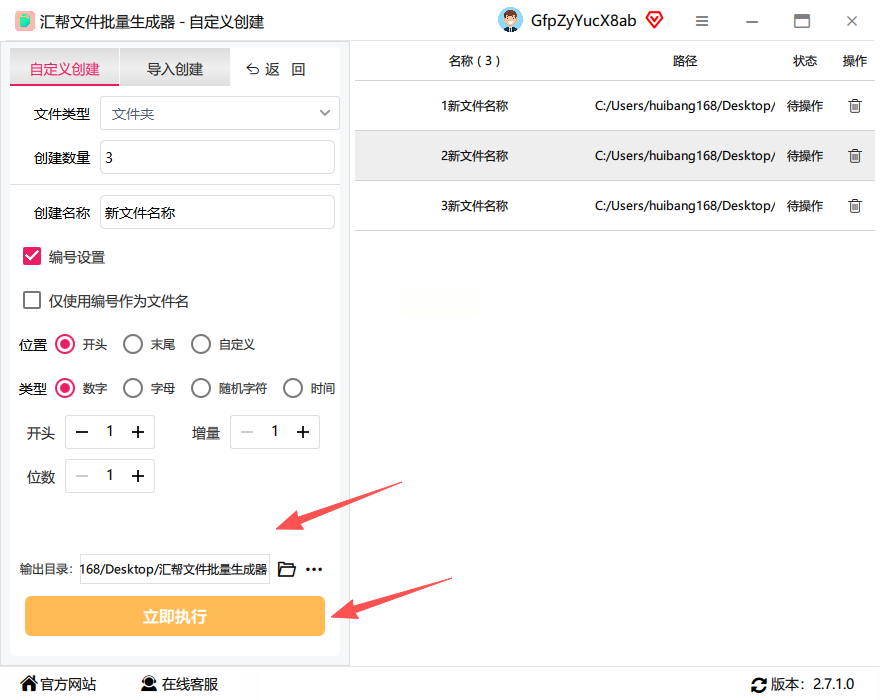 进度条跑完,打开目标位置检查下,保准你满意。
进度条跑完,打开目标位置检查下,保准你满意。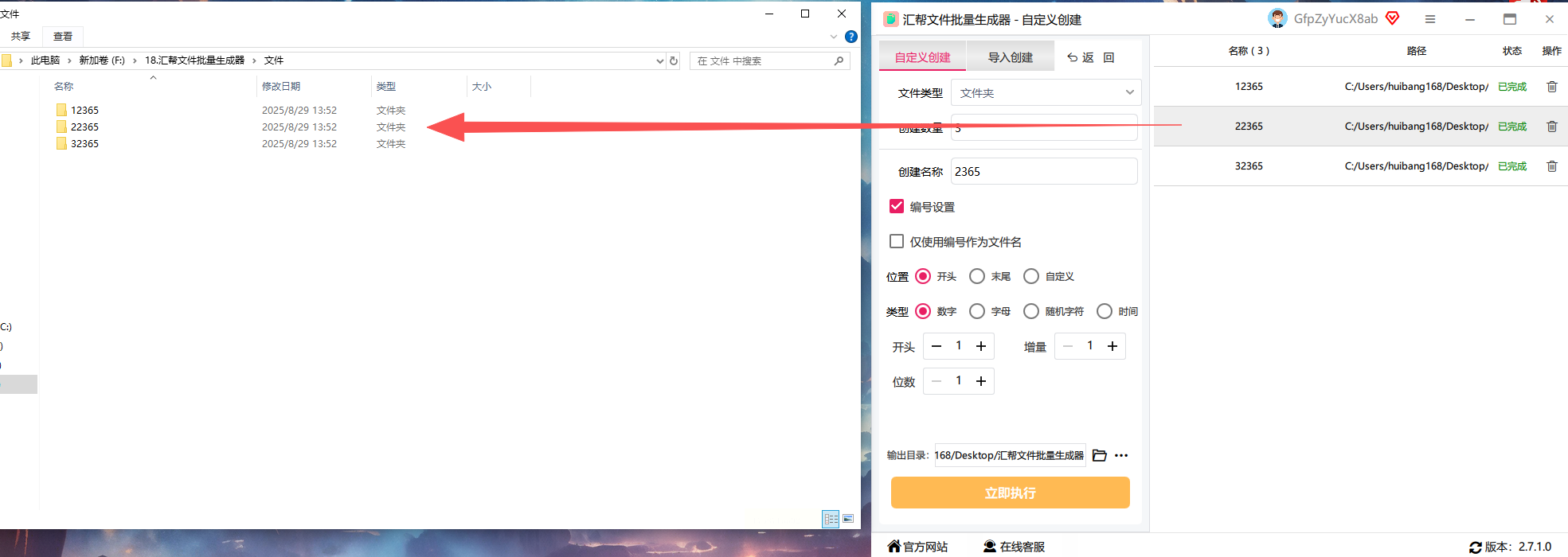
Mac系统虽然没Windows那个`md`命令,但用“File Renamer”这类工具同样简单。它主打重命名,但批量建文件夹也很强。
步骤一:导入名称列表
打开软件后,找找“批量创建”或“New Folders”这类选项。通常有个文本框让你直接粘贴名称,或者导入TXT文件(每行一个名称)。
步骤二:指定创建位置
软件一般会有个“目标路径”或“Save to”的选项,点击后选择你想存放的目录,比如文档或桌面。
步骤三:确认并生成
检查一下名称列表和路径对不对,然后点“Create”或“开始”。Mac的动画效果很丝滑,你会看到文件夹一个个蹦出来,成就感爆棚!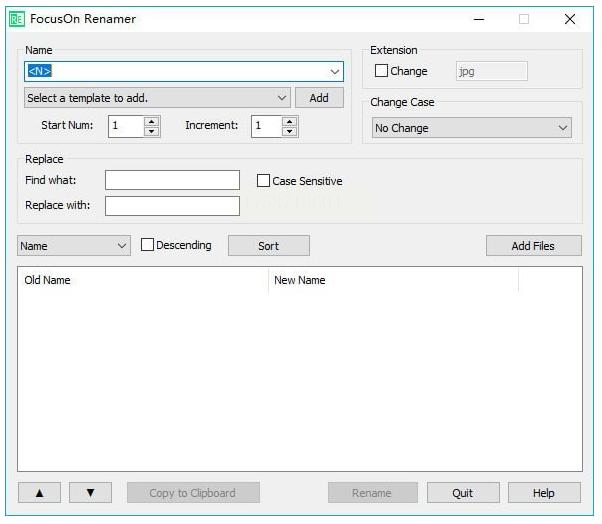
适合喜欢折腾的伙计,尤其当文件夹名称有复杂规律时(比如按部门+日期+序号组合),这招超灵活。
步骤一:用Excel生成命令
在Excel第一列输入基础名称,第二列用公式拼接成命令。例如A2是“项目”,B2输入公式:`="md "&A2&"-"&TEXT(ROW(A1),"000")`,下拉填充后,B列就会出现`md 项目-001`、`md 项目-002`这样的命令。
步骤二:保存为批处理文件
把B列的内容复制到记事本,另存为“批量创建.bat”,保存类型选“所有文件”。把这个BAT文件放到目标文件夹里。
步骤三:运行批处理
双击BAT文件,会闪个黑框,文件夹就全建好了。注意:如果系统提示安全风险,点“更多信息”→“仍要运行”即可。
常见问题解答
Q1:批量创建的文件夹数量有限制吗?
A:理论上没硬性限制,但一次建太多(比如上万)可能卡顿。建议分批次处理,每次几百个更稳妥。
Q2:用命令创建时提示“语法不正确”怎么办?
A:八成是名称里有逗号、括号这类特殊字符。解决办法是用英文引号把每个名称包起来,比如`md "项目A(紧急)" "项目B,重要"`。
Q3:Mac上有类似汇帮的免费工具吗?
A:可以试试“NameChanger”或“A Better Finder Rename”,它们免费版功能就够用,操作逻辑也差不多。
工作效率提升的本质,是把时间花在思考和创新上,而不是重复劳动。批量处理工具的意义就在于此——它帮你扛住琐碎,让你专注更有价值的事。希望今天这几招能帮你甩掉包袱,如果试成功了,记得回来告诉我你的喜悦呀!
如果想要深入了解我们的产品,请到 汇帮科技官网 中了解更多产品信息!
没有找到您需要的答案?
不着急,我们有专业的在线客服为您解答!

请扫描客服二维码
热门点击
最新更新